En trin-for-trin guide til opsætning af Joomla-webstedet på Lightsail drevet af AWS.
For et par uger tilbage annoncerede Amazon en ny tjeneste kaldet “Lyssejl” for at levere VPS (Virtual Private Server) fra $5 om måneden.
I $5 plan får du 512 MB RAM, en virtuel CPU, 20 GB SSD, 1 TB overførsel
Ved at se på priser, ligner direkte afslutning med DigitalOcean.
Lightsail er oven på AWS (Amazon Web Service) med mange funktioner for at lette hostingen for Joomla, WordPress, Magento, Drupal, Node.js, MEAN osv.
Men i denne artikel – vil jeg fokusere på Joomla.
Nogle af de bemærkelsesværdige funktioner.
- Statisk IP-adresse
- Skalerbar og adgang til AWS-tjenester
- SSH terminal
- Server overvågning
- Højtydende SSD-lagring
- Snapshots
- Hurtigt og sikkert netværk
- Den første måned gratis
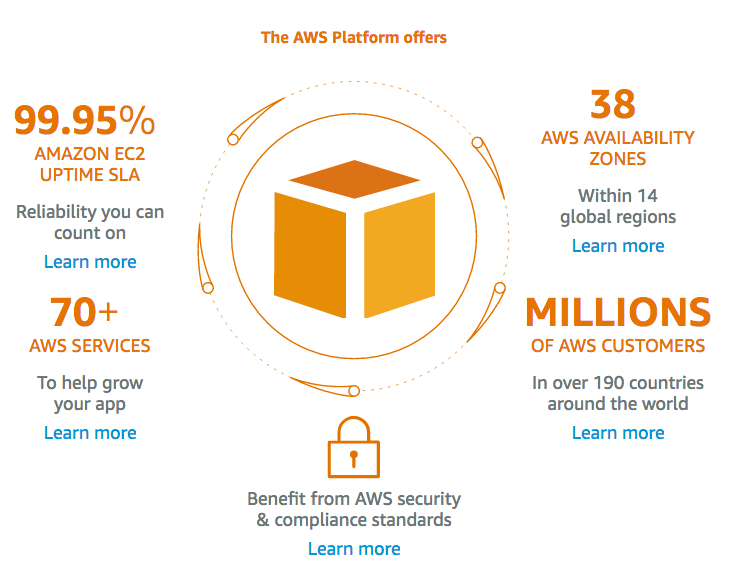
Lad os få det i gang.
Indholdsfortegnelse
Oprettelse af en Lightsail-konto
- Gå til Amazon Lightsail-webstedet, og klik Tilmelde
- Indtast din e-mail og vælg “Jeg er ny bruger.”
- Udfyld oplysningerne på siden “Loginoplysninger” og “Kontaktoplysninger”, og klik på “Opret en konto”.
- Indtast kreditkortoplysningerne og aktiver din konto
- Når du er færdig, skal du logge ind med legitimationsoplysningerne, og du får popup-vinduet “Kom godt i gang”.
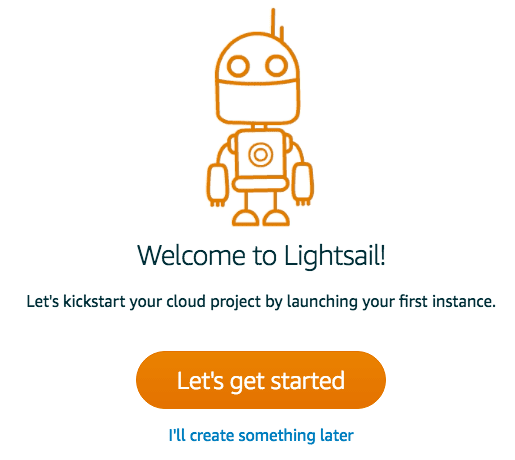
Opret en Joomla-instans
Forudsat at du stadig er logget ind, skal du vælge “Joomla” fra listen
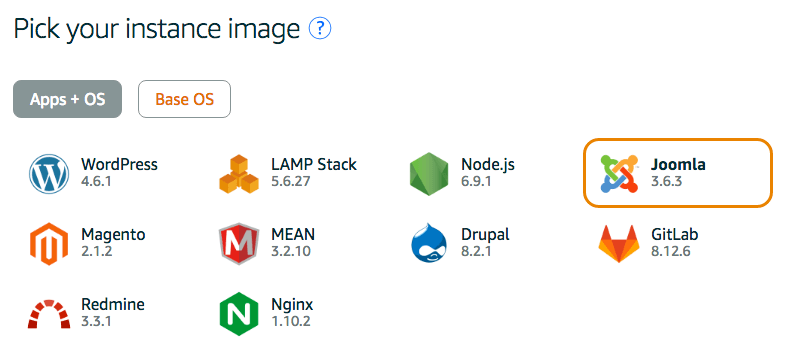
- Rul ned og vælg planen
- Vælg den zone, hvor du vil hoste dit websted
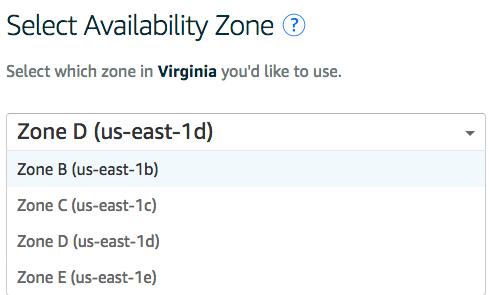
- Skift navnet på forekomsten, hvis du vil, og klik på “Opret”.
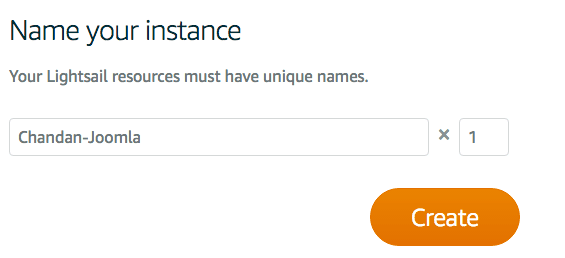
- det vil tage et par sekunder at konfigurere og når det er færdigt; du bør se den oprettede instans
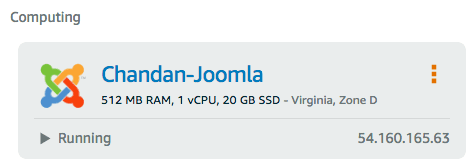
Opretter forbindelse til Lightsail Server
Der er to måder, du kan oprette forbindelse til din Lightsail-server på
Gennem browseren – du kan komme ind på serveren direkte fra browseren selv. Klik på forekomsten, og du vil have en knap “Forbind ved hjælp af SSH.”

Dette ville nok være den nemmeste måde at forbinde på. Du behøver ikke indtaste nogen legitimationsoplysninger, da en session bliver autentificeret med dit Lightsail-login.
For at blive root, skriver du “sudo su -” som vist nedenfor.
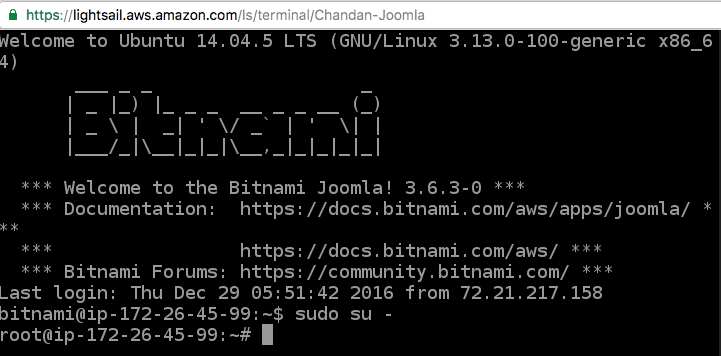
Brug af SSH-klient – Du kan følge detaljerede instruktioner om, hvordan man forbinder ved hjælp af SSH-klient som Putty.
Håndtering af Lightsail Instance
Du kan administrere hele din server og Joomla gennem en browser, og lad os tage et kig på nogle af de vigtige konfigurationer og målinger.
IP-adresse – du får én offentlig IP-adresse til dit domæne og én privat IP. Hvis du bare skal have én instans, så må du ikke bruge den private IP. Men hvis du ønsker at oprette forbindelse til andre AWS-tjenester, kan du muligvis få brug for dette.
Offentlig IP & Privat IP vises ved siden af forekomsten øverst.
Udnyttelsesrapport – du får CPU, netværksbrug i et interval på 1 time, 6 timer, 1d, 1w og 2 uger.
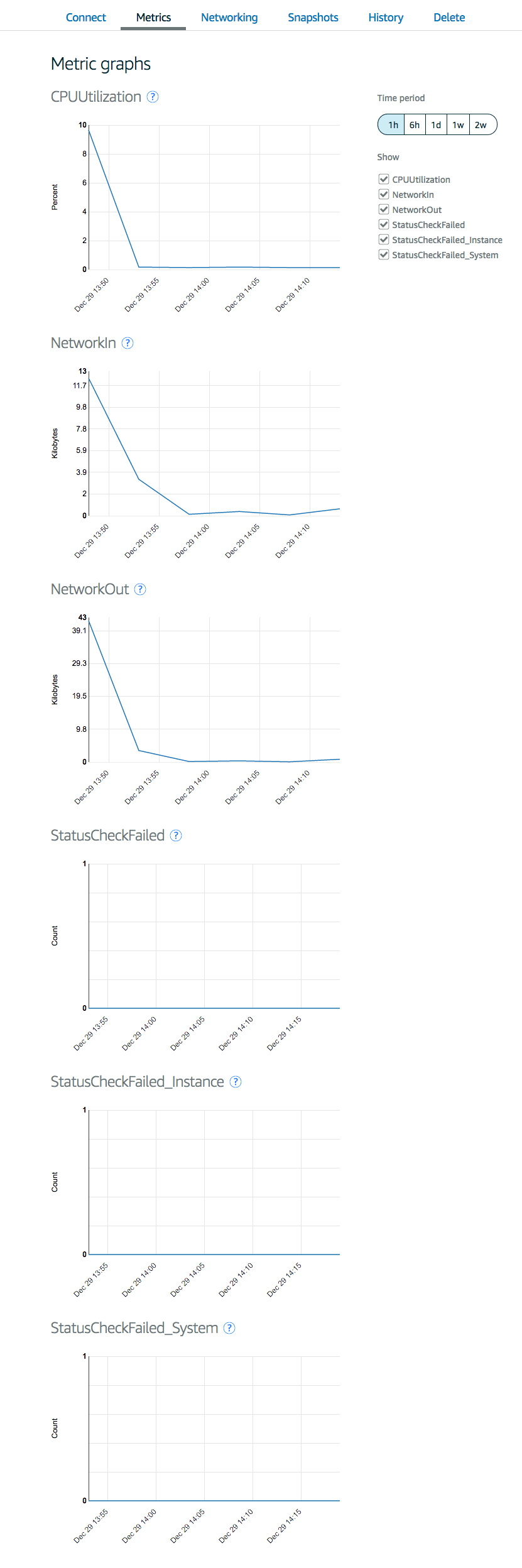
Den er tilgængelig under fanen “Metrics”.
Firewall – Port 22, 80 og 443 er tilladt som standard. Men hvis du gerne vil tillade en anden port eller ønsker at redigere en eksisterende port, kan du gøre det via browseren under fanen “Netværk”.
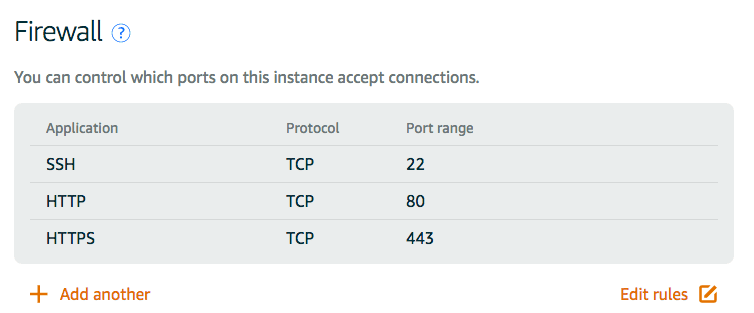
At ændre SSH-porten fra 22 til noget andet ville være en god idé for at forhindre brute force-angreb.
Snapshots – Det ville være nyttigt at tage en sikkerhedskopi af din instans, så hvis noget går galt, kan du gendanne det med det taget snapshot.
Genstart af VM – muligheden for stop og genstart er lige ved siden af instansdetaljer.
Tilknytning af domæne til offentlig IP
Før du tilknytter dit domænenavn til offentlig IP, skal du reservere en statisk IP. Den aktuelle offentlige IP, du ser, er dynamisk og kan ændre sig, efter du har genstartet din VM.
- For at oprette en statisk offentlig IP skal du klikke på “Opret andre ressourcer” og vælge “statisk IP”.
- Vælg den forekomst, der skal vedhæftes IP-adressen, og klik på “Opret”.
- Om et par sekunder bør du få en ny offentlig statisk IP
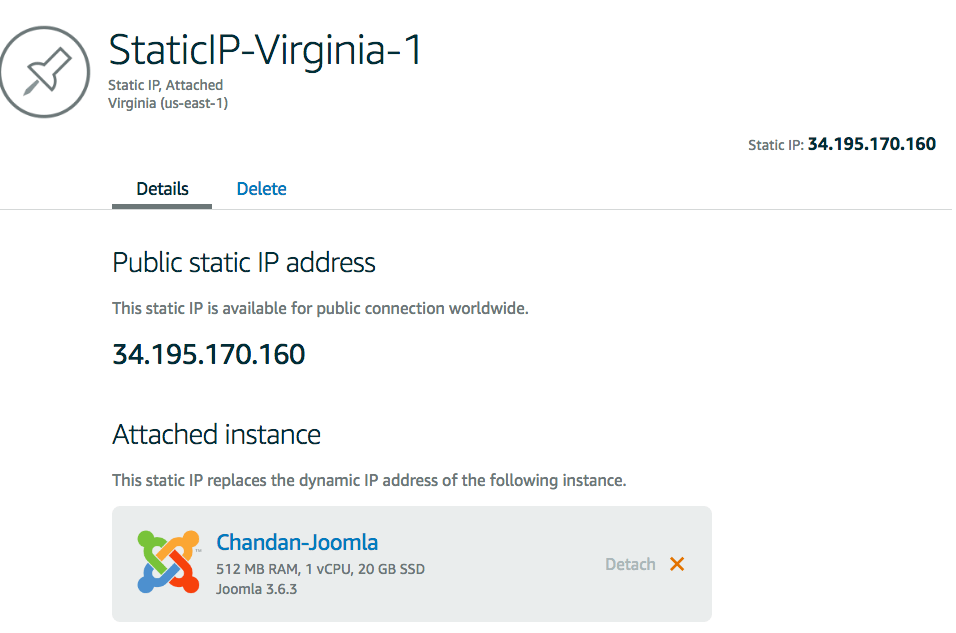
Nu er du klar til at kortlægge denne offentlige IP til dit domæne hos registratoren. Du kan logge ind på din domæneregistrator og opdatere A-posten for dit domæne til offentlig IP.
For eksempel, hvis dit domæne er registreret hos Navn Billig
- Klik på “Administrer” ud for domænet
- Gå til “Avanceret DNS”.
- Klik på “TILFØJ NY REGISTRERING”.
- Vælg “A Record” for at indtaste den offentlige IP-adresse og gemme ændringerne ved at klikke på det grønne flueben.

Det vil tage noget tid at udbrede DNS globalt. Du kan bruge DNS Record Lookup-værktøjet til at bekræfte A-posten.
Når du er færdig, prøv at få adgang til dit domæne, og du bør se Joomla-standardsiden.
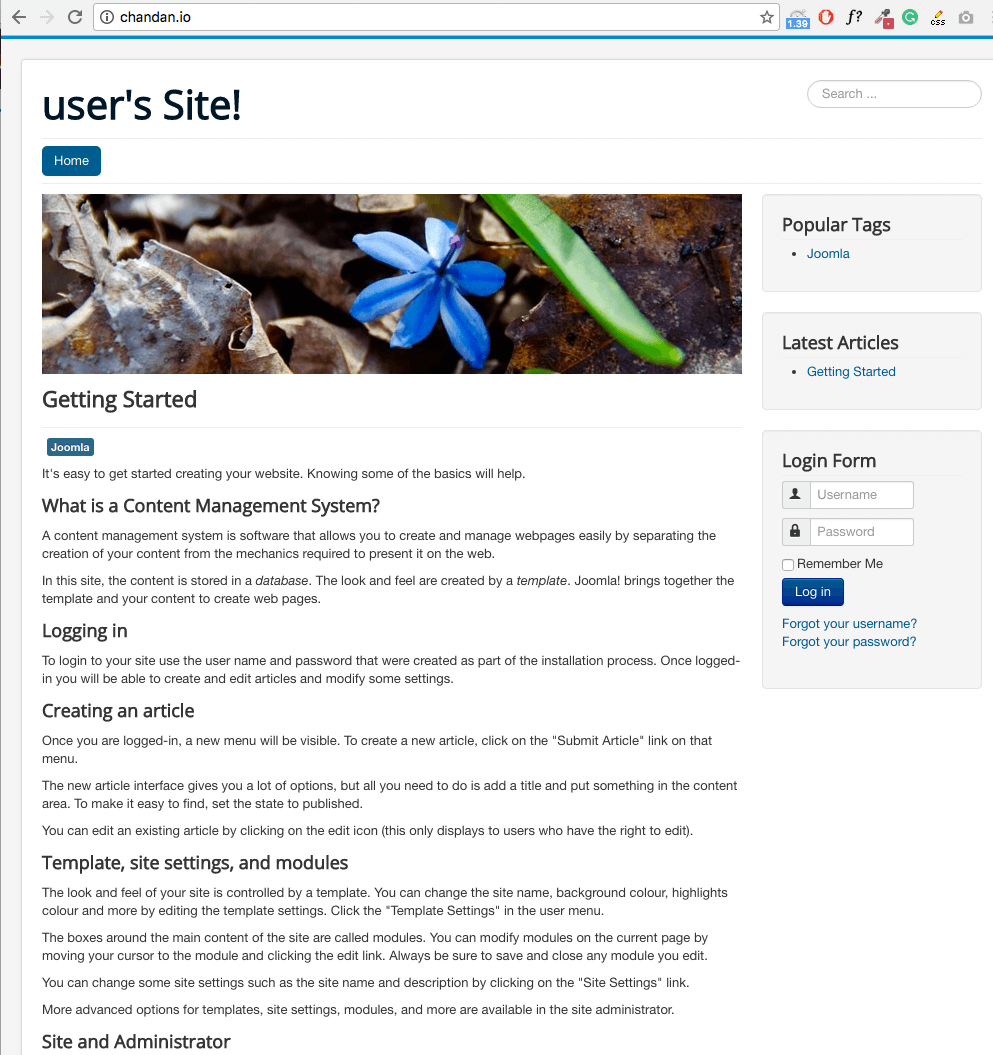
Undrer du dig over, hvad der er legitimationsoplysningerne for at logge ind på Joomla Admin Console?
Standardbrugernavnet er – bruger
Adgangskoden er gemt i filen – /home/bitnami/bitnami_application_password
Alt dit for at opsætte Joomla skabelonen og glem ikke at sikre din Joomla.
Lightsail Performance
Jeg lavede hastighedstesten på min hjemmeside drevet af Lightsail, og resultatet er fantastisk.
Jeg installerede ikke nogen udvidelse, og den blev indlæst på mindre end et sekund.
GTmetrix test fra Dallas
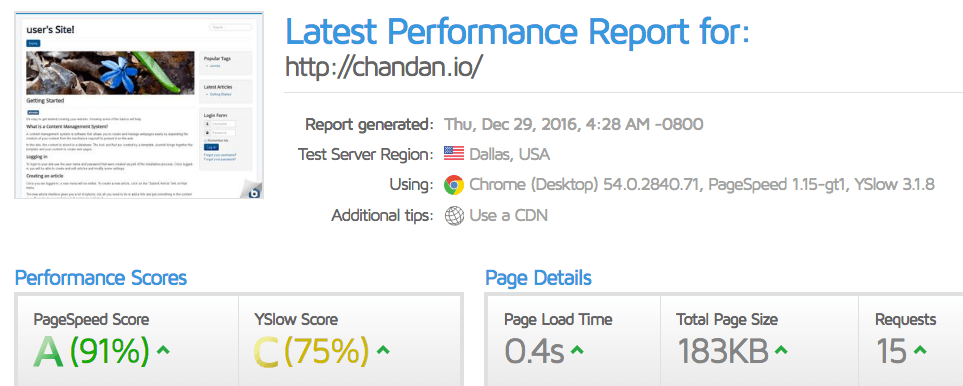
TWC test fra Californien
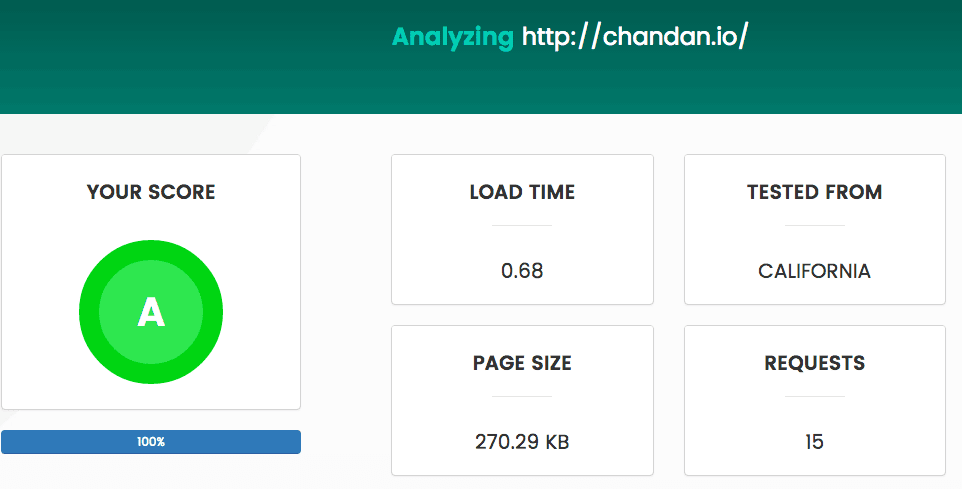
Pingdom test fra New York
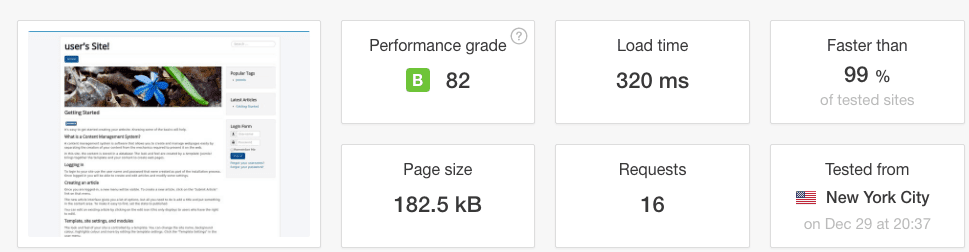
Joomla klarer sig bedre på Lyssejl og ser lovende ud for mig. En måned er gratis at prøve for at se, hvordan det går. Hvis du har brug for et alternativ, så tjek nogle af de bedste Joomla-hostingplatforme.
